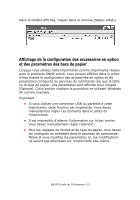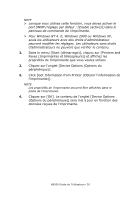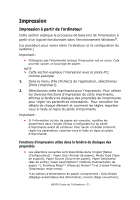Oki B6500 Guide: User's, B6500 Series (Canadian French) - Page 24
Impression sur des acØtates
 |
View all Oki B6500 manuals
Add to My Manuals
Save this manual to your list of manuals |
Page 24 highlights
6. Cliquez sur [Print (Imprimer)] dans la fenêtre de dialogue [Print (Imprimer)] pour lancer l'impression. Impression sur des acétates Chargement des acétates Chargez les acétates dans un des bacs 1 à 4. Important • Vous ne pouvez pas utiliser les acétates avec un cadre blanc ou en couleur. Les acétates sont chargées dans le bac de la même manière que tu papier standard. Pour les détails, reportez-vous à " Chargement du papier" (P. 47). Vous devez également régler le type de papier du bac à [Transparency (Acétate)] dans le panneau de commande. Reportez-vous à " Réglage des types de papier" (P. 51) pour savoir comment modifier le paramètre. Impression sur des acétates Pour imprimer des acétates, cliquez sur [Properties (Propriétés)] dans le menu [File (Fichier)] [Print (Imprimer)], puis sur l'onglet [Setup (Configuration)]. Cette section explique la procédure en utilisant WordPad sous Windows XP comme exemple. NOTE > La manière d'afficher la fenêtre de dialogue des propriétés de l'imprimante diffère d'un logiciel à l'autre. Reportezvous au manuel du logiciel. > Si vous imprimer plusieurs acétates de suite, les acétates imprimés risquent de coller les unes aux autres. Retirez les acétates du bac de sortie après environ 20 feuilles et ventilez-les pour les refroidir. 1. Dans le menu [File (Fichier)], sélectionnez [Print (Imprimer)]. 2. Sélectionnez cette imprimante pour l'impression et cliquez sur [Preferences (Préférences)]. 3. Cliquez sur le menu déroulant [Media Type (Type de support)] et cliquez sur [Transparencies (Acétates)]. B6500 Guide de l'Utilisateur> 24